Ubuntu安装系统监视器system-monitor并显示在状态栏(火狐浏览器)
system-monitor
使用过Windows 10的朋友们都知道,Windows 10系统自带了一项功能——任务管理器,我们可以通过它方便地查看当前系统的状态,主要包括CPU,内存,硬盘,GPU。如果使用Ubuntu系统,有一个插件可以达到相同的目的——system-monitor。
原理介绍
Ubuntu是开源操作系统linux的一个发行版,也是目前使用人数最多的一个发行版。为了方便广大用户使用,Ubuntu采用了gnome作为其默认桌面环境,安装了GNOME之后,我们可以看到和Win 10类似的一个桌面环境。
gnome有一个丰富的插件库,网址为 https://extensions.gnome.org/ ,该网站收集了数目众多的插件,用于扩充gnome的功能。
如果我们的火狐浏览器安装了Gnome shell integration 插件,我们的Ubuntu系统安装了本地库chrome-gnome-shell,那么可以很方便地通过web形式管理本机gnome插件。
准备
进入gnome扩展网址:https://extensions.gnome.org/ ,该网站集合了不少好用的gnome插件。
如果弹出下图所示的提示,说明未安装浏览器插件Gnome shell integration 。直接单击Click here to install browser extension即可自动安装。

我们还需要一个本地库chrome-gnome-shell协作完成该功能。输入下面命令安装:
$ sudo apt install chrome-gnome-shell
安装system-monitor
单击网页右上角的登录按钮,如果没有账号,则单击register注册。注册后登录。
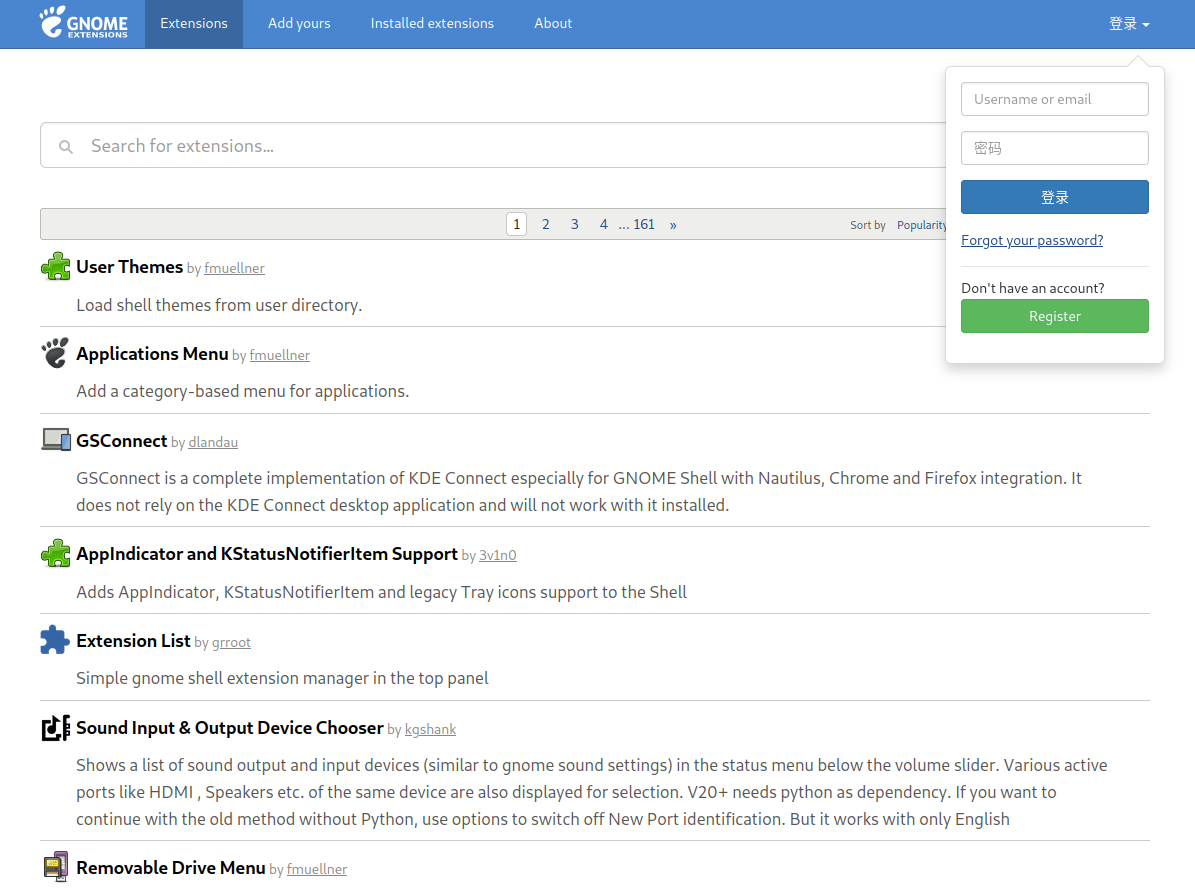
登录完成后,搜索system monitor,选中搜索结果中的第一个选项。如果前面安装正确,应该看到如下界面。
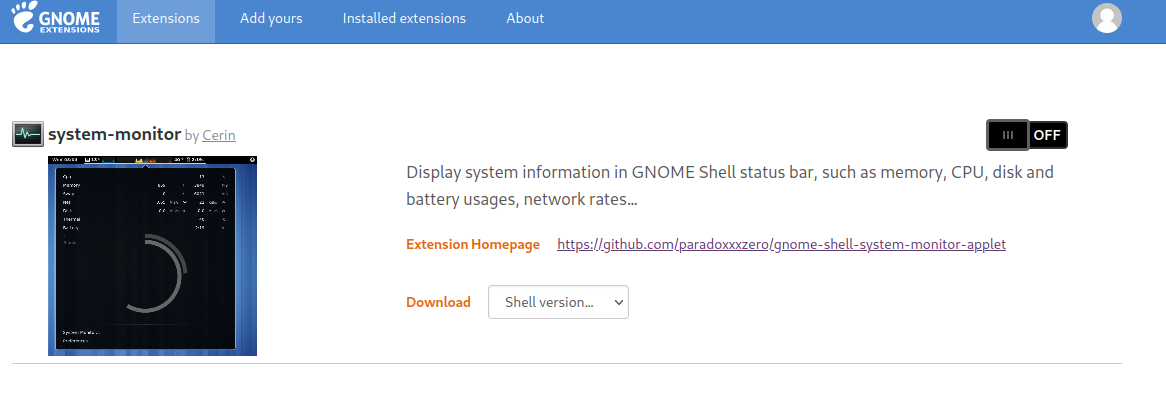
注意:此时还需安装一些使得该system-monitor可以跑起来的库。输入下面命令安装。
sudo apt install gir1.2-gtop-2.0 gir1.2-nm-1.0 gir1.2-clutter-1.0 gnome-system-monitor
现在我们重启Ubuntu。(不重启可能点不动OFF按钮,重启了之后上面安装的组件才能正常运行)
最后单击上图的“OFF”按钮,正常状况下会提示您是否安装该扩展,单击是即可等待安装完成。
完成后右上角会出现该扩展,且上图的“OFF”按钮会变为“ON”按钮。

个性化设置
单击状态栏右上角的system-monitor扩展,选择下方的“首选项”,即可进一步设置。例如,将显示方式改为数字,显示GPU情况等。
Ubuntu安装系统监视器system-monitor并显示在状态栏(火狐浏览器)的更多相关文章
- Ubuntu 16.04 安装系统监视器System Monitor
安装好Ubuntu 16.04 之后,如何查看系统进程,CPU等的使用情况呢,System Monitor可以做到, 安装步骤: sudo add-apt-repository ppa:fossfre ...
- Ubuntu打开系统监视器查看进程&资源等信息
Ubuntu打开系统监视器查看进程&资源等信息 类似于Windows的任务管理器,Ubuntu也提供了系统监视器供用户管理进程及查看系统占用资源等 打开方式,终端输入如下命令: gnome-s ...
- css--两行显示省略号兼容火狐浏览器
css--两行显示省略号兼容火狐浏览器 正常写法: .ellipse1{overflow: hidden;white-space: nowrap;text-overflow: ellipsis;} . ...
- Gnome3 安装系统监视器
. . . . . 之前使用Gnome2的时候可以向面板上添加一个系统监视器,相信很多人都用过这个实用的小工具,可以很方便的了解系统的运行概况.但是自从使用了Gnome3之后这个小工具不见了,Gnom ...
- 解决ubuntu安装系统默认没有创建root用户
安装ubuntu操作系统的时候,默认没有设置root账户的步骤!!! 这样在操作系统安装完成之后,就没有root用户, 一般,当前的普通用户,如果需要执行一些命令的时候,只要在命令前边加上sudo就行 ...
- 安装XP和Ubuntu双系统问题——Ubuntu安装时无法识别原有系统
我主机本来安装了windows xp 和unbuntu15.04,由于在ubuntu下不小心卸载某依赖后,无法登入桌面,网上查了好多资料,原因各种,解决途径也各种,最终是还没有解决问题.各种更新,各种 ...
- Linux入门(17)——Ubuntu16.04显示内存CPU网速等(System Monitor)
终端查看内存状况有两个命令 top htop 如果系统没有安装htop的话,那就安装一下. 然而这样比较麻烦,System Monitor是个不错的选择,System Monitor可以显示网速,内存 ...
- System Monitor for Mac(系统监控工具)破解版安装
1.软件简介 System Monitor 是 macOS 系统上的一款非常实用的 Mac 系统工具,System Monitor for mac 是一款六合一应用,您可以同时获得 CPU.RA ...
- Ubuntu 15.1 unity在顶部面板显示系统CPU/内存/网络速度
全部的文件:http://files.cnblogs.com/files/xiaobo-Linux/ubuntu%E6%98%BE%E7%A4%BA%E7%B3%BB%E7%BB%9F%E7%BD%9 ...
- 【教程】在UEFI启动方式下,通过GRUB2引导,直接从硬盘ISO文件安装Windows10和Ubuntu双系统
本文为作者原创,允许转载,但必须注明原文地址: https://www.cnblogs.com/byronxie/p/9949789.html 动机 最近在自学MIT6.828 Operating S ...
随机推荐
- 传播问卷调查数据不够?自己生成假数据!Python编程一对一教学
问卷调查 Excel 样式 原文件下载 生成代码 序号 直接 range 生成即可. 提交答卷时间 import time time_str = time.strftime('%Y/%m/%d %H: ...
- Asp-Net-Core权限认证
title: Asp.Net Core权限认证 date: 2022-10-27 16:17:52 tags: - .NET 翻了很多的博客,文档,发现asp.net core自带的权限认证还是比较复 ...
- KMP 与 Z 函数
\(\text{By DaiRuiChen007}\) 一.KMP 算法 I. 问题描述 在文本串 \(S\) 中找到模式串 \(T\) 的所有出现,其中 \(|S|=n,|T|=m\) II. 前置 ...
- Openmp Runtime 库函数汇总(下)——深入剖析锁🔒原理与实现
Openmp Runtime 库函数汇总(下)--深入剖析锁原理与实现 前言 在本篇文章当中主要给大家介绍一下 OpenMP 当中经常使用到的锁并且仔细分析它其中的内部原理!在 OpenMP 当中主要 ...
- GIT安装步骤记录以及Git 常用命令,忽略文件,推送本地代码到仓库示例以及报错解决
下载 下载地址 git-scm.com 或 gitforwindows.org 安装(凡是下面没有给出图片的,都按默认选项就行) 选择安装组件 调整你的 path 环境变量 第一种是仅从 Git Ba ...
- drf基础:1、web应用模式、API接口、接口测试工具
drf入门 一.web应用模式 web的应用模式共分为两种,前后端不分离.前后端分离 1.前后端混合 之前所写的bbs项目就是前后端不分离,后端人员在开发过程中使用模板语法,前后端都由一个人员 ...
- Grafana 系列文章(十一):Loki 中的标签如何使日志查询更快更方便
️URL: https://grafana.com/blog/2020/04/21/how-labels-in-loki-can-make-log-queries-faster-and-easier/ ...
- drf-视图集、路由系统、action装饰器
1.9个视图扩展类 1.两个视图基类:APIView.GenricAPIView 2.5个视图扩展类:CreateModelMixin,UpdateModelMixin,RetrieveModelMi ...
- Linux文件常用操作命令
Linux文件常用操作命令 一.Linux文件和目录简单操作 1.1 查看文件 ls 查看当前目录下的文件 如: -a 显示所有文件及目录 (ls内定将文件名或目录名称开头为"." ...
- 数字列表number,目标值target,找到number中两个不同数字之和等于target的数字,输出下标并顺序排列 ----笔试题记录扩展
一.思路: 输入:数字列表number,目标值target 判断条件:数字列表中两个不同数字相加等于target 输出:符合条件的两个数字的下标,下标顺序排列 方法1: def list(number ...
